Bem-vindo ao artigo Internet desconecta a cada poucos segundos (Causas, Soluções), onde exploraremos as razões e possíveis soluções para o constante problema de desconexão na internet.
Atualizado em July 2024: Pare de receber mensagens de erro e desacelerar o seu sistema com nossa ferramenta de otimização. Adquira agora em este link
- Baixe e instale a ferramenta de reparo aqui.
- Deixe-a escanear o seu computador.
- A ferramenta então reparará o seu computador.
Problemas com a conexão Wi-Fi
Se você está enfrentando problemas com a conexão Wi-Fi, como cortes frequentes de Internet, existem algumas soluções que podem ajudar.
1. Reinicie seu roteador: Desligue-o da tomada, aguarde alguns segundos e ligue-o novamente. Isso pode resolver problemas temporários de conexão.
2. Verifique o sinal Wi-Fi: Certifique-se de que o seu dispositivo esteja próximo o suficiente do roteador para receber um sinal forte. Às vezes, a falta de sinal pode causar desconexões frequentes.
3. Verifique as configurações do Wi-Fi: Certifique-se de que as configurações do seu dispositivo estejam corretas para se conectar à rede Wi-Fi correta.
4. Execute solucionadores de problemas: No Windows 10 ou 11, vá para Configurações > Rede e Internet > Solucionar Problemas > Internet. No Android ou iPhone, vá para Configurações > Wi-Fi > Solucionar problemas.
Lembre-se de que essas são apenas algumas soluções básicas. Se o problema persistir, pode ser necessário entrar em contato com o suporte técnico do seu provedor de Internet para obter assistência adicional.
Razões comuns para desconexão da internet
- A instabilidade do sinal Wi-Fi
- Problemas com o roteador
- Interferência de outros dispositivos
- Configurações incorretas do TCP/IP
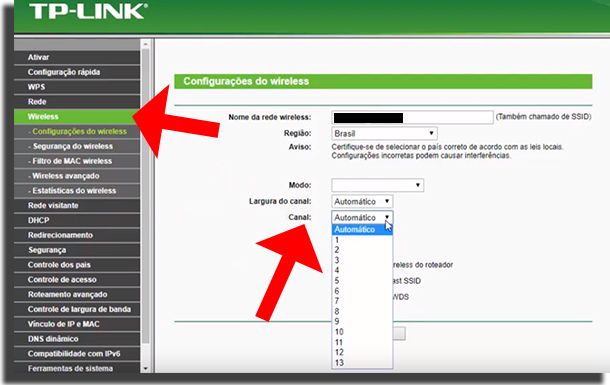
- Problemas com o provedor de internet
Passos para solucionar a desconexão frequente da internet:
- Verifique a estabilidade do sinal Wi-Fi:
- Posicione-se próximo ao roteador para verificar se a desconexão ocorre apenas em determinados locais.
- Verifique se há obstáculos físicos, como paredes, que possam interferir no sinal.
- Reinicie o roteador e veja se a desconexão persiste.

- Verifique o roteador:
- Verifique se todos os cabos estão corretamente conectados.
- Verifique se há atualizações de firmware disponíveis para o roteador e, se houver, atualize-o.

- Resetar o roteador para as configurações de fábrica pode ajudar a resolver problemas de configuração.
- Identifique e elimine interferências de outros dispositivos:
- Desligue ou afaste dispositivos eletrônicos que possam causar interferência, como telefones sem fio, micro-ondas ou baby monitors.
- Verifique as configurações TCP/IP:
- Abra o Painel de Controle e acesse as Opções de Internet.
- Na guia Conexões, clique em Configurações da LAN.
- Verifique se todas as opções estão configuradas para Obter automaticamente um endereço IP e Obter automaticamente o endereço do servidor DNS.
- Clique em OK para salvar as alterações.
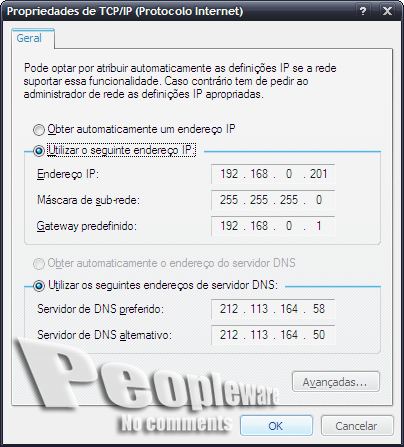
- Entre em contato com o provedor de internet:
- Se nenhuma das soluções anteriores funcionar, entre em contato com o provedor de internet para relatar o problema.
- Peça ao provedor para verificar se há problemas de conexão em sua área ou se há algum problema específico com sua conexão.
Soluções para problemas de conexão
1. Reinicie o roteador e o dispositivo: Às vezes, simplesmente reiniciar o roteador e o dispositivo pode resolver o problema de desconexão frequente. Desligue-os, aguarde alguns segundos e ligue-os novamente.
2. Verifique o sinal Wi-Fi: Certifique-se de que o dispositivo esteja próximo ao roteador e que não haja obstáculos que possam interferir no sinal. Se necessário, mude a posição do roteador.
3. Verifique a configuração do roteador: Acesse as configurações do roteador e verifique se há alguma configuração incorreta que possa estar causando as desconexões. Se necessário, reconfigure-o de acordo com as instruções do fabricante.
4. Atualize os drivers de rede: Verifique se há atualizações disponíveis para os drivers de rede do seu dispositivo. Isso pode melhorar a estabilidade da conexão.
5. Verifique se há interferências: Verifique se há dispositivos eletrônicos próximos ao roteador que possam estar causando interferências. Mantenha-os afastados ou desligue-os temporariamente.
6. Entre em contato com seu provedor de internet: Se todas as soluções acima não resolverem o problema, entre em contato com seu provedor de internet para obter assistência adicional.
Lembre-se de que essas soluções são gerais e podem não resolver todos os problemas de conexão. Se o problema persistir, é recomendável buscar ajuda especializada.
Além disso, ele pode identificar e corrigir arquivos DLL ausentes ou corrompidos que podem estar afetando a conectividade. Embora não seja uma solução definitiva para desconexões frequentes, Fortect pode melhorar a estabilidade do sistema e ajudar a prevenir outros problemas relacionados.
python
import time
def verificar_conexao_internet():
while True:
# Verifica a conexão com a internet
if verificar_conexao():
print(Conexão estável!)
else:
print(Conexão perdida!)
# Aguarda 5 segundos antes de verificar novamente
time.sleep(5)
def verificar_conexao():
# Aqui você pode implementar a lógica para verificar a conexão com a internet
# Pode ser um ping para um servidor confiável ou qualquer outro método
# Se a conexão estiver ativa, retorne True; caso contrário, retorne False
return True
# Inicia a verificação de conexão com a internet
verificar_conexao_internet()
Este código é apenas um exemplo básico e pode ser aprimorado dependendo do método que você deseja usar para verificar a conexão com a internet. Ele verifica a conexão uma vez a cada 5 segundos e exibe uma mensagem informando se a conexão estável ou perdida. Você pode personalizar a função `verificar_conexao()` para se adequar às suas necessidades específicas.
Verificar equipamentos de rede
UTF-8>
Verificar equipamentos de rede – Internet desconecta a cada poucos segundos (Causas, Soluções)
Causas
| Causa | Descrição |
|---|---|
| Problemas com o roteador | O roteador pode estar com configurações incorretas ou pode estar com problemas de hardware. |
| Cabos danificados | Cabos Ethernet ou cabo de alimentação podem estar danificados, provocando a desconexão frequente. |
| Interferência de outros dispositivos | Outros dispositivos eletrônicos próximos ao roteador podem estar interferindo no sinal, causando a desconexão. |
| Problemas com o provedor de internet | O provedor de internet pode estar enfrentando instabilidades na rede, provocando as desconexões frequentes. |
Soluções
| Solução | Descrição |
|---|---|
| Reiniciar o roteador | Tente reiniciar o roteador para resolver problemas de configuração ou possíveis erros de hardware. |
| Trocar os cabos danificados | Caso identifique cabos Ethernet ou cabo de alimentação danificados, substitua por novos cabos. |
| Afastar dispositivos eletrônicos | Mantenha outros dispositivos eletrônicos afastados do roteador para evitar interferências no sinal. |
| Entrar em contato com o provedor de internet | Se o problema persistir, entre em contato com o provedor de internet para relatar as desconexões frequentes e buscar uma solução. |
Problemas com o modem ou roteador
1. Reinicie o modem ou roteador. Desligue-o da tomada, aguarde alguns segundos e ligue-o novamente.
2. Verifique o sinal Wi-Fi. Certifique-se de que o dispositivo esteja próximo o suficiente para receber um sinal forte.
3. Verifique se há interferências. Objetos como paredes e outros dispositivos eletrônicos podem afetar o sinal Wi-Fi.
4. Verifique as configurações do roteador. Certifique-se de que o roteador esteja configurado corretamente e atualizado.
Se essas soluções não resolverem o problema, pode ser necessário entrar em contato com o provedor de serviços de Internet para obter suporte adicional. Lembre-se de que outros problemas, como a velocidade da internet ou o plano de internet que você utiliza, também podem causar desconexões frequentes.
Verificar configurações do dispositivo
Se você está enfrentando problemas de desconexão da Internet a cada poucos segundos, pode ser útil verificar as configurações do seu dispositivo.
Siga estas etapas para verificar as configurações do seu dispositivo:
1. Vá para o solucionador de problemas. Para fazer isso, clique no ícone do Wi-Fi na barra de tarefas e selecione Solucionar problemas.
2. Localize o adaptador de rede. Procure a opção Adaptadores de rede e clique nela.
3. Verifique se há algum problema com o adaptador de rede. Se houver, o solucionador de problemas tentará corrigir automaticamente o problema.
Essas etapas podem ajudar a resolver problemas de desconexão da Internet em seu dispositivo. Se o problema persistir, recomendamos entrar em contato com o suporte técnico do seu provedor de Internet ou verificar se há atualizações de firmware disponíveis para o seu roteador.
Lembre-se de reiniciar o dispositivo após fazer alterações nas configurações para garantir que as alterações tenham efeito.
Atualizar drivers de rede
Se a sua internet continua desconectando a cada poucos segundos, pode ser um problema com os drivers de rede. Atualizar esses drivers pode resolver o problema.
Aqui está como fazer isso:
1. Vá para o menu Iniciar e digite Gerenciador de Dispositivos.
2. Clique em Gerenciador de Dispositivos nos resultados da pesquisa.
3. Encontre a seção Adaptadores de Rede e clique para expandir.
4. Clique com o botão direito no adaptador de rede e selecione Atualizar driver.
5. Selecione a opção Buscar automaticamente por drivers atualizados.
6. Siga as instruções na tela para concluir a atualização.
Observação: Certifique-se de estar conectado à internet durante esse processo.
Esperamos que essa solução resolva o problema de desconexão frequente da internet. Se você ainda estiver enfrentando problemas, continue lendo para mais soluções.
Melhorar a velocidade da internet
1. Reinicie o seu roteador e modem: Desligue ambos os dispositivos da tomada, aguarde alguns segundos e ligue-os novamente. Isso pode resolver problemas temporários de conexão.
2. Verifique a qualidade do sinal Wi-Fi: Certifique-se de que o seu dispositivo esteja próximo o suficiente do roteador para obter um sinal forte e estável. Evite obstáculos que possam interferir na transmissão do sinal.
3. Verifique se há interferências: Outros dispositivos eletrônicos, como telefones sem fio ou micro-ondas, podem causar interferências no sinal Wi-Fi. Mantenha-os afastados do roteador.
4. Atualize o firmware do roteador: Verifique se há atualizações de firmware disponíveis para o seu roteador e instale-as, se necessário. Isso pode melhorar a estabilidade da conexão.
5. Execute um solucionador de problemas de rede: No Windows, vá para Configurações > Rede e Internet > Solucionador de problemas. Siga as instruções para identificar e corrigir problemas de conexão.
Lembre-se de que diferentes dispositivos e sistemas operacionais podem ter etapas de solução de problemas específicas. Consulte as guias de marcas, fóruns ou o suporte técnico para obter informações mais detalhadas.
Se você está enfrentando problemas com a internet desconectando a cada poucos segundos, recomendo que entre em contato com o provedor de serviços de internet para solucionar esse problema. Faça o download desta ferramenta para executar uma varredura


